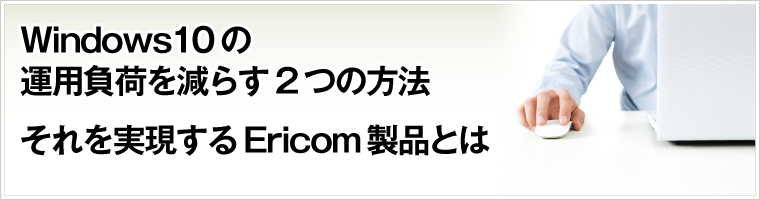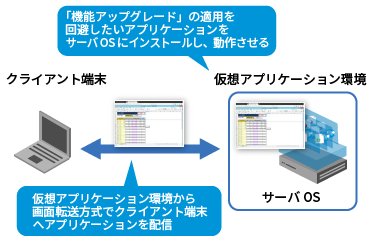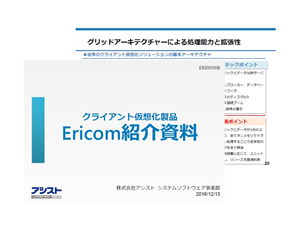Windows10の移行/展開後、運用負荷を減らす2つの方法(企業向け対策)
|
|
Windows7のサポート終了により企業のWindows10への移行/展開が急務に
多くの企業で利用が促進されてきたOSであるWindows7のサポートが、2020年1月14日に終了する予定です。(2018年4月時点の情報)。サポート終了期限を見据えてWindows7からWindows10への移行が急務となっています。
個人の移行に比べ、パソコンの台数が多い企業の場合、移行後に問題が発生してもすぐに対処できないため、できるだけ課題は事前に解決しておく必要があります。そこで本ページでは、Windows7からWindows10への移行後、Windows10運用時に直面する課題と、それに対する2つの対策方法をご紹介します。
このページの目次
Windows10の運用で企業が直面する課題
Windows10から提供されている「機能アップグレード」。年に2回配信されるこのアップグレードが、Windows10を運用する上で大きな課題となる場合があります。
Windows10の「機能アップグレード」とは
Windows7やWindows8.1にも、セキュリティ更新プログラムやバグフィックスなどのアップデートは無償で提供されてきましたが、新機能を利用するためには、ライセンスを新たに購入してバージョンアップをする必要がありました。
Windows10において、これまでのバージョンアップの代わりとなるのが「機能アップグレード」です。年2回程度のペースで無償で配信されます。ユーザはライセンスを新たに購入しなくても、ネットワーク経由で新機能を入手することができます。
「機能アップグレード」を適用しなければいけない理由
Windows10にはバージョンごとにサポート終了日があります。バージョンごとのサポート期間は短く、「機能アップグレード」を適用して新しいバージョンにした場合も、約一年半後にそのバージョンはサポート終了となります。かつてのWindowsXPやWindows7のように、次のバージョンが出てもバージョンアップせずに利用し続けるということはできません。サポート対象のバージョンを使い続けるためには、最新の「機能アップグレード」を適用して、新しいバージョンにしていく必要があるのです。
◎近々で提供された「機能アップグレード」の提供日とサポート終了日
| 名称 | バージョン | 提供日 | サポート終了 |
| Windows 10 Anniversary Update | 1607 | 2016年8月2日 | 2018年4月10日 |
| Windows 10 Creators Update | 1703 | 2017年4月5日 | 2018年10月9日 |
| Windows 10 Fall Creators Update | 1709 | 2017年10月17日 | 2019年4月9日 |
| Windows 10 April 2018 Update | 1803 | 2018年4月30日 | 2019年11月12日 |
- ※2018年6月時点の情報です。
- ※長期サービスチャネル(LTSC)という同じバージョンで最長10年のサポートが受けられる適用モデルもありますが、インストールされているWindowsのアプリケーションが少ないモデルで、あくまで工場や金融機関など、限定された用途向けの特別なOSとして位置付けられています。
「機能アップグレード」の適用ごとにアプリケーションの互換性の検証が必要になる
「機能アップグレード」の適用は今までのOSのサービスパック適用相当の修正が入ります。アプリケーションが新しいバージョンと互換性がない場合も想定されるため、年2回の「機能アップグレード」の適用ごとに、アプリケーションの検証や、改修をする必要があります。
|
|
|
上記のように、検証や改修には多くの工数を要することが考えられます。それが「機能アップグレード」の適用ごと、つまり年に2回発生すると、運用工数は一気に増えてしまいます。これが、Windows10を運用する上での大きな課題。Windows10へ移行する前に「機能アップグレード」への対応方法を検討する必要があるのです。
Windows10の「機能アップグレード」を回避する2つの方法
「機能アップグレード」の適用を回避する2つの方法をご紹介します。ひとつは、「既存アプリをサーバOS側に移行する方法」(アプリケーション仮想化の技術)、もうひとつは、「業務環境をサーバOS側に移行する方法」(デスクトップ仮想化の技術)です。これらの方法で、クライアントOSに依存しない環境をつくると、「機能アップグレード」を適用せずにアプリケーションを使い続けることができるため、アプリケーションの検証や改修の工数が減少します。
①既存アプリをサーバOS側に移行する方法
|
|
|
②業務環境をサーバOS側に移行する方法
|
|
|
このように、Windows10のクライアント端末とは別環境でアプリケーションやデスクトップを動かすことにより、「機能アップグレード」適用の影響は受けなくなります。これが「機能アップグレード」の適用を回避する2つの方法です。
2つの方法を実現するEricom
ご紹介した「機能アップグレード」の適用を回避する2つの方法に利用される、「アプリケーション仮想化」や「デスクトップ仮想化」などの「クライアント仮想化」を実現するのが、Ericom製品です。Ericomは、簡単に、低コストで導入できるクライアント仮想化ソリューションです。独自のRDPアクセラレーターとHTML5ブラウザクライアントから仮想デスクトップ(VDI)や仮想アプリケーション(RDS/TS)に対して、いつでも・どこでも・どんなデバイスからでも高速アクセスを可能にします。クライアント仮想化の仕組みはコストが高いと敬遠してきた方にピッタリの、シンプルかつ効果的な新しいクライアント仮想化ソリューションです。
Ericom製品の詳細については、以下の資料でご紹介しております。お気軽にダウンロードください。
|
|
Ericom製品について、概要や全体イメージ、また導入実績をご紹介した資料です。本資料をご覧いただければ、Ericomの「低コストや管理のシンプルさ」といった特長についてご理解いただけます。 |
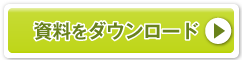
お問い合わせ
|
|
Ericomに関するご質問やご相談、はこちらから。 |